Bir Profesyonel Gibi Seslendirme Nasıl Yapılır: Eksiksiz Kılavuz
Yayınlanan: 2021-09-15Videolar yapıyorsanız - özellikle nasıl yapılır ve açıklayıcı videolar - neredeyse kesinlikle seslendirme kaydetmeniz gerekecektir. Aslında oluşturduğunuz video sayısına bağlı olarak çok fazla seslendirme çalışması yapmanız gerekebilir.
Birçok insan için sesini kaydetme ve dünyayla paylaşma düşüncesi dehşet vericidir. Ya da en azından gerçekten rahatsız.
Ama zor ya da stresli olmak zorunda değil!
Peki, kitlenizin dikkatini çeken ve tutan seslendirmeleri nasıl kaydedersiniz?
Öğrenmek üzeresin!
İşte öğrenecekleriniz:
- Altı kolay adımda videonuza sesinizi kaydetme, düzenleme ve ekleme.
- Seslendirme nedir?
- Harika bir seslendirme sağlayan dört şey.
- Seslendirme yapmak için hangi ses kayıt yazılımı en iyisidir.
- Profesyonel kayıtlar almak için neden profesyonel bir kayıt stüdyosuna ihtiyacınız yok?
- Kendi sesinizin sesinden nasıl nefret edilmez.
Ses Üzerinden Ses Kaydetmenin ve Düzenlemenin En Kolay ve En Hızlı Yolu!
Audiate, sesinizi kaydetmeyi ve düzenlemeyi, bir belgedeki metni düzenlemek kadar basit hale getirir.
Audiate'i Ücretsiz Deneyin
Seslendirme nedir?
Ses kaydı (genellikle sadece "seslendirme") bir video sırasında konuşan (ancak görülmeyen) bir kişidir - genellikle bir izleyicinin gördüğü şeye ek bağlamı tanımlar, vurgular, açıklar veya sağlar.
Genellikle anlatımla karıştırılır (veya eşdeğerdir). Ve benzer olsalar da, tamamen aynı şey değiller.
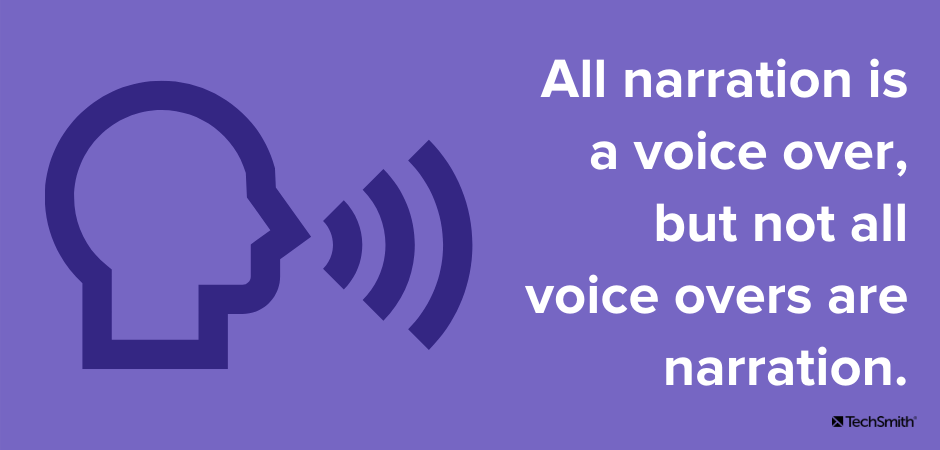
Anlatım, ekrandaki tüm eylemi açıklayan ve genellikle olup bitenlere dayalı bir hikaye anlatan belirli bir dış ses türüdür.
Anlatım dışı seslendirmeler eğitici, bilgilendirici ve eğitici videolarda daha yaygınken, anlatım daha çok eğlence için kullanılır.
Bunu düşünmenin kolay bir yolu: Tüm anlatım bir seslendirmedir, ancak tüm seslendirmeler anlatım değildir.
Videonuz için iyi bir seslendirme neden önemlidir?
Bazıları bir videonun ses kısmının görsel kısımlardan daha az önemli olduğunu düşünebilir, ancak bu doğru değil.
Çoğu video izleyicisi, düşük kaliteli videoya kıyasla kötü sesli bir videoyu izlemeyi bırakma olasılıklarının daha yüksek olduğunu söylüyor.
Aslında, TechSmith'in video izleme alışkanlıklarına ilişkin yakın tarihli bir araştırması, video izleyicilerinin %25'inden fazlasının bir videoyu baştan sona izlediğini, çünkü sesin iyi olduğunu, profesyonel video stilinin en önemli olduğunu söyleyenlerden daha fazla olduğunu gösterdi.
Gerçekten o kadar şaşırtıcı değil. Videonuzu video yapan şey ekrandaki öğeler olsa da, çoğu durumda insanların gösterileni gerçekten anlamalarına yardımcı olan seslendirmedir.
Çamurlu, boğuk veya başka şekilde bozuk veya anlaşılması zor ses parçaları izleyiciler için can sıkıcıdır. Ve kör olan, ancak yine de videonuzun sağladığı bilgilere ihtiyaç duyan insanlar için, tüketimleri için iyi ses kesinlikle gereklidir.
Yani harika ses sadece önemli değil. Bir kitleyi ilgili ve meşgul tutmak ve ihtiyaç duydukları şeyi öğrendiklerinden emin olmak için gereklidir.
Mükemmel seslendirme için profesyonel bir seslendirme yeteneğine ihtiyacım var mı?
Kısa cevap: Hayır.
Videonuzun başarısı için kaliteli seslendirme önemli olduğu için, bu onu elde etmek için çok çaba sarf etmeniz gerektiği anlamına gelmez.
Birçok insan, videolarınız için iyi seslendirme yapmak için o süper havalı radyo seslerinden birine sahip olmanız gerektiğini düşünüyor.
Bu doğru değil. Tabii, eğer bütçeniz varsa ve profesyonel videolar çekiyorsanız, profesyonel seslendirme sanatçısını işe alabilirsiniz, ancak bu gerçekten gerekli değil.
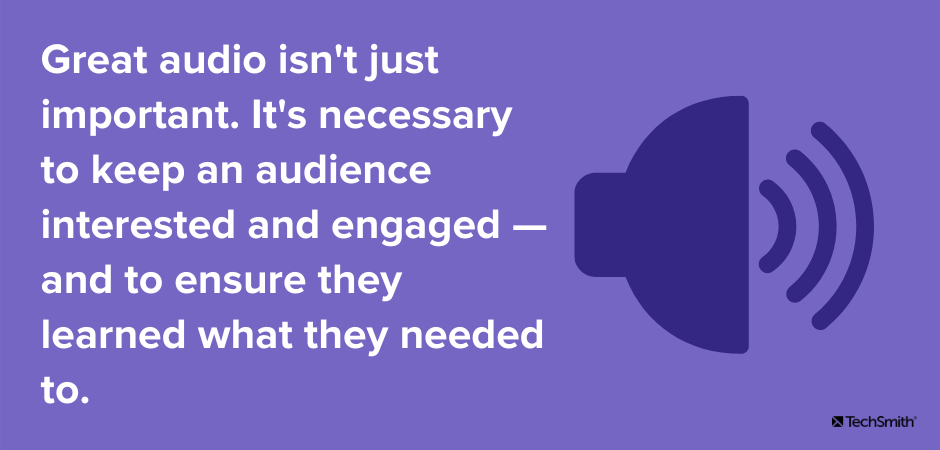
Bu kılavuzdaki ipuçlarını kullanarak, çoğu videonun profesyonel seslendirmeye ihtiyaç duymadığını keşfedeceksiniz. Bunu kendi başına yapabilirsin!
Peki, bir video üzerine sesinizi nasıl kaydedebilirsiniz?
İyi seslendirmenin ne olduğunu bilmeye yardımcı olur.
İyi bir seslendirmenin olmazsa olmazları
Çoğumuz harika video seslendirmelerini düşündüğümüzde, muhtemelen Morgan Freeman veya James Earl Jones gibi harika aktörleri düşünüyoruz. Seslendirmeyi gerçekten harika bir sese sahip olmakla ilişkilendirme eğilimindeyiz. Ve bu yardımcı olabilirken, gerekli değildir.
Aslında pratik yaparak neredeyse herkes profesyonel kalitede seslendirme işi yapabilir.
Harika video seslendirme, çeşitli unsurlardan oluşur:
- Ses netliği ve hacmi
- ilerleme hızı
- Vokal tonu ve bükülmesi
- Telaffuz
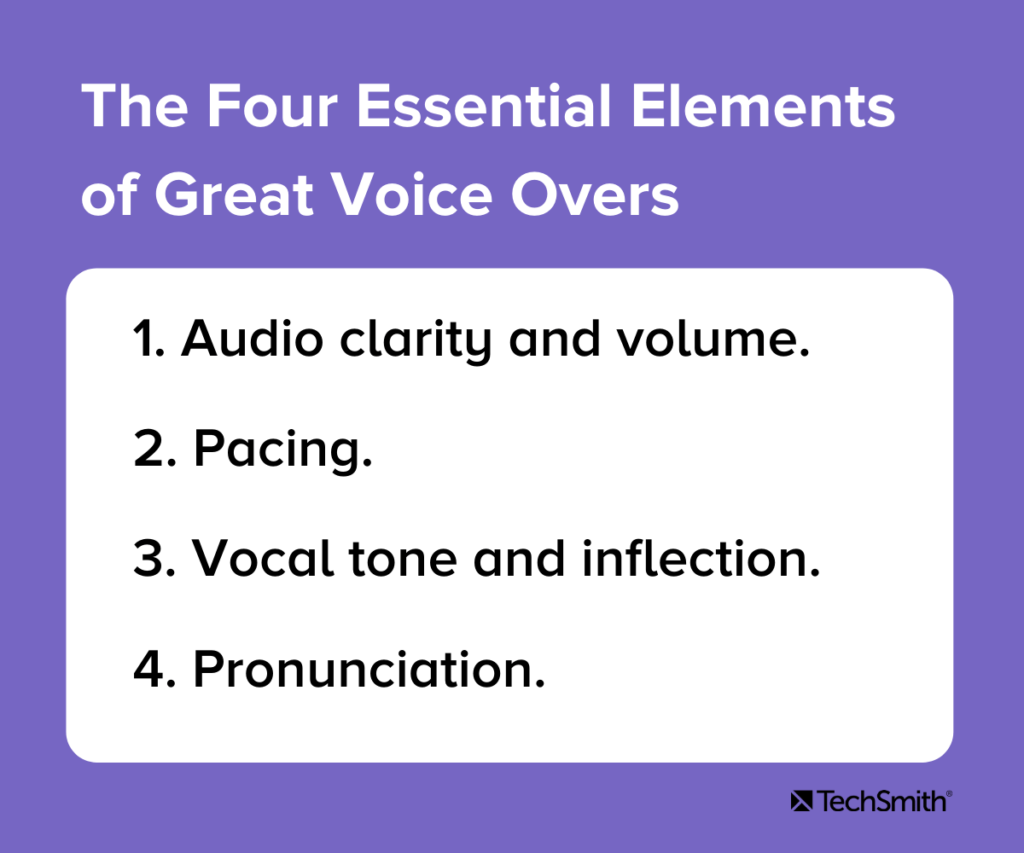
1. Ses netliği ve hacmi
Sesinizin netliği ve rahat bir ses seviyesi, harika bir sesin en önemli parçaları olabilir. Ses kaydınız bulanık veya çamurlu geliyorsa, insanların anlaması zor olacaktır. İzleyicilerin dikkati dağılacak ve bilgiyi özümseyemeyecek veya sadece devam edebilecek. Her iki durumda da, mesajınızı kaçırırlar ve siz de bildiklerinizi paylaşma fırsatını kaçırırsınız.
Benzer şekilde, sesinizin seviyesi çok düşükse, insanların duyması zor olabilir. Çok yüksek sesle ve rahatsız edici bozulma riskiyle karşı karşıya kalırsınız.
Neyse ki, hacim için oldukça sağlam bir tatlı nokta var. Ses seviyeleri hakkında daha fazla bilgi için sesinizi kaydetme bölümüne bakın.
2. İlerleme hızı
Anlatacak gerçekten heyecan verici bir hikayesi olan, ancak bu konuda o kadar heyecanlandıkları için acele ettikleri ve bittiğinde ne hakkında konuştuklarını bile hatırlayamayan biriyle konuştunuz mu? Ya da, görünürde sonu olmayan, sizi uyutmakla tehdit eden biri mi?
Bu hızlanıyor. Çok hızlı ve izleyicileriniz onlara neyin çarptığını bilemez. Yavaşlamak ve sıkılmaları muhtemeldir. En iyi seslendirmelerin doğal ve kasıtlı bir hızı vardır. Bir senaryo ile başlayın ve daha doğal bir hızda konuşmanıza yardımcı olmak için kaydetmeden önce pratik yapın.
Ve unutmayın, ilerleme hızı, ara sıra nefes almak, etki yaratmak veya dinleyiciye önemli bilgileri işlemesi için ara vermek için ara vermek gibi şeyleri de içerir.
3. Vokal ton ve tonlama
Tempo gibi, ses tonu ve tonlama, doğal ve hoş bir şekilde konuşmanızı sağlamayı ifade eder. Dostça ve ilgi çekici olmak istiyorsun, ama kulağa sahte gelecek kadar değil.
Kimse yarışma programı sunucusu gibi görünmek istemez. Ancak, çok yavaş ilerlemek gibi, dinleyiciler için sıkıcı ve itici olabilen monoton robot sesinden de kaçınmak istersiniz.
4. Telaffuz ve telaffuz
Harika seslendirme çalışmasının son unsuru, her bir kelimeyi doğru telaffuz ettiğinizden ve anlaşılacak kadar net konuştuğunuzdan emin olmaktır. Mırıldanmaktan kaçının - ama bağırmayın veya aşırı ifade etmeyin.
Bölgesel aksanınıza (evet, hepimizde var) ve dinleyicilerinizle ilgili olduklarından telaffuzlarına dikkat edin. Ellerinizi Missouri'de "savaşmak" veya New England'da harika bir "fikre" sahip olmak tamamen kabul edilebilir olsa da, bu telaffuzlar başka yerlerden insanların kafasını karıştırabilir.
Yine de endişelenme. Kimse sizden profesyonel bir seslendirme sanatçısı gibi ses çıkarmanızı beklemiyor. Yapabileceğiniz en iyi şey, doğal ve net bir şekilde konuşmaktır, gerisi pratikle gelecektir.
Ses Üzerinden Ses Kaydetmenin ve Düzenlemenin En Kolay ve En Hızlı Yolu!
Audiate, sesinizi kaydetmeyi ve düzenlemeyi, bir belgedeki metni düzenlemek kadar basit hale getirir.
Audiate'i Ücretsiz Deneyin
Seslendirmelerde sesimi nasıl daha iyi hale getirebilirim?
Bu, çoğu insanın videoları için seslendirme çalışması yapmak zorunda kaldıklarında gündeme getirdiği bir numaralı sorundur.
Kabul edelim. Çoğumuz ses kayıtlarında nadiren kendi sesimizi duymak zorunda kalırız. Kendi sesimizin zengin, sıcak sesine kendi kulaklarımızda alışkınız. Kendinize yaptığınızı kaydederken farklı ses çıkarmanızın bir yolu yok.
Peki kendi sesinizden nefret etmeyi nasıl bırakırsınız?
Cevap, ne yazık ki, sadece buna alışmanız gerektiğidir.
Bunu şu şekilde düşünün: Kayıtlardaki sesiniz, etrafınızdaki herkese gerçekte nasıl ses çıkardığınızdır. Başkalarıyla konuştuğunuzda, duydukları şey budur. Farkı duyan tek kişi sensin.
Yani gerçekten utanılacak bir şey yok, değil mi?
Ancak ciddiyetle, ses işi yapan herkesin bu engeli aşması gerekiyor. Neyse ki, çoğu şey gibi, yaptıkça daha da kolaylaşıyor. Yeterince seslendirme yapın ve kısa süre sonra kayıtlardaki sesiniz size neredeyse kulaklarınızda duyduğunuz kadar doğal gelecektir.
Yine de üstesinden gelemezseniz. Her zaman başka bir kişinin yardımını alabilirsiniz. Bir arkadaşınızı veya meslektaşınızı alabilir veya işi sizin için yapması için bir profesyonel bile tutabilirsiniz.
Ses kaydı nasıl yapılır
1. Kayda hazırlanıyor
Tüm videolar bir ton hazırlık gerektirmez. Bir meslektaş için hızlı bir kerelik ekran görüntüleri veya yeni bir kullanıcı arayüzünün hızlı bir gösterimi muhtemelen çoğunlukla anında yapılabilir.
Ancak, daha fazla cila istediğiniz veya daha fazla bilgi içermesi gereken videolar için biraz hazırlık uzun bir yol kat eder.
Çalışmak için sessiz bir yer bulun
Tipik bir kayıt stüdyosunun neye benzediğini görmüşsünüzdür. Profesyonel seslendirme sanatçılarının tipik olarak duvarları ses emici köpükle kaplı bir odası, açılır ekranlı süslü bir mikrofon kurulumu ve doğrudan NASA'nın Görev Kontrolünden çıkmış gibi görünen bir bilgisayar iş istasyonu vardır.
Neyse ki, harika sonuçlar elde etmek için o kadar ileri gitmenize gerek yok. Minimum çaba ve çok az harcama ile harika bir ses kayıt alanı oluşturabilirsiniz.
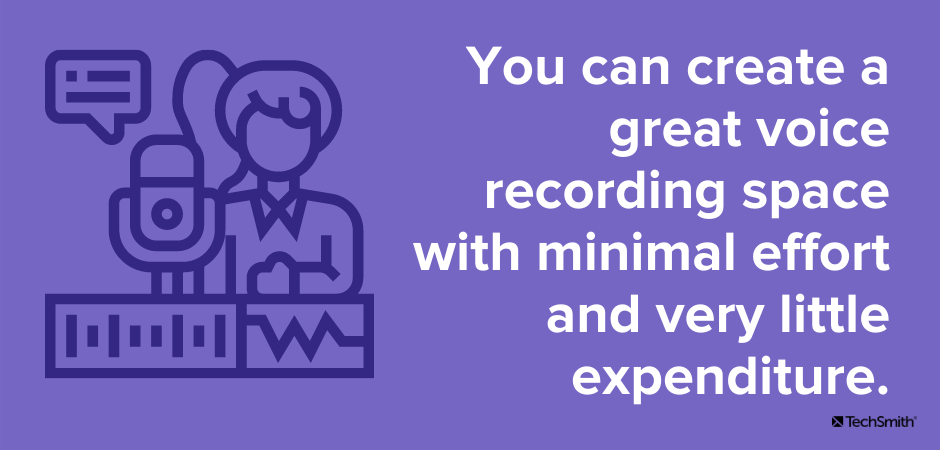
En önemlisi, rahatsız edici seslerin olmadığı ve kesintiye uğramayacağınız bir alan istiyorsunuz. Çoğu iyi mikrofon, zayıf ortam seslerini bile alır ve bu sesler eninde sonunda kaydınıza dahil eder.
Alanınız işteyse, iş arkadaşlarınızın sohbet ettiğini vb. duyabileceğiniz alanlardan kaçının. Veya ofiste başka kimse yokken kayıt yapmayı planlayın.
Nerede olursanız olun, ısıtma ve soğutma sisteminizin seslerine dikkat edin. Kanallarınızdan akan havayı duyamayacağınız bir yer bulamıyorsanız, kayıt süresince fırınınızı veya AC'nizi kapatmak isteyebilirsiniz.
Kayıt alanınız bir pencerenin yanındaysa, rüzgar, kuş cıvıltıları, köpek havlaması vb. gibi dışarıdan gelen sesleri dinleyin. Trafik seslerine, özellikle de yüksek sesli teslimat kamyonlarına özellikle dikkat edin. Kesinlikle kaydınızda görüneceklerdir.
Hiçbir yer tamamen sessiz değildir, bu yüzden yapabileceğiniz en iyi yeri bulun - bu, kutunun dışında düşünmek anlamına gelse bile.
Podcast'ini düzenli olarak arabasında kaydeden bir arkadaşım var. Köpekler ve çocuklarla küçük bir evde yaşıyor, bu yüzden gerçekten yeterince sessiz başka bir yer yok. Dizüstü bilgisayarını ve mikrofonunu garaj yoluna çıkarır, kendini arabaya kapatır ve kayıt yapar. Sonuçlar şaşırtıcı derecede iyi!
Bir mikrofon seçin
Ardından, iyi bir mikrofona ihtiyacınız var. Bununla çok derine inmeyeceğim, ancak meslektaşım Matt Pierce iyi bir mikrofon seçme konusunda harika bir gönderi yaptı.
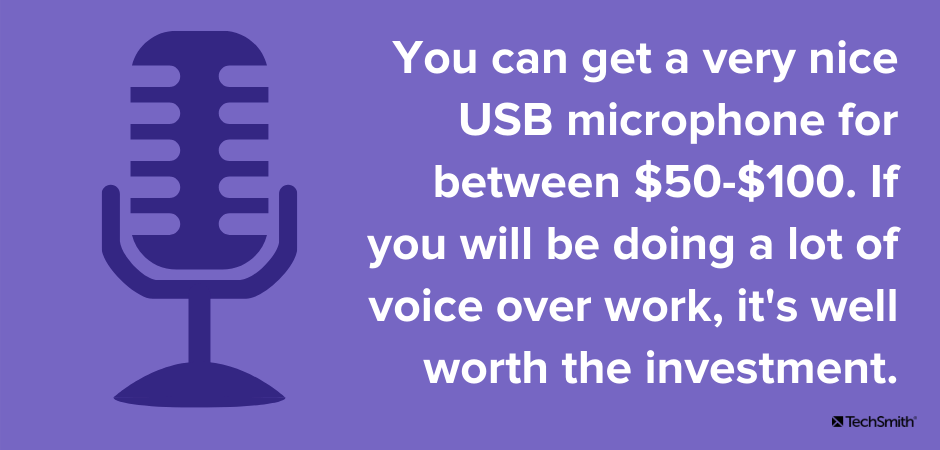
Bununla birlikte, mümkünse dizüstü bilgisayarınızın mikrofonunu kullanarak sesinizi kaydetmemeye çalışın. Skype toplantıları ve benzerleri için yerleşik mikrofonlar iyi olsa da, düşük maliyetli bir harici mikrofonla bile çok daha iyi sonuçlar alırsınız.
Akıllı telefonunuzun kulaklıkları bile size bilgisayarınızın dahili mikrofonundan daha iyi ses verir.
Yüzlerce dolar harcamanıza da gerek yok. 50-100 dolar arasında çok güzel bir USB mikrofon alabilirsiniz. Çok fazla seslendirme işi yapacaksanız, yatırıma değer.
Harici bir mikrofon kullanmayı düşünüyorsanız, bir pop filtresine de yatırım yapmanızı tavsiye ederim. Ucuzdurlar ve “p” ve “b” gibi sert ünsüzlerin neden olduğu dikkat dağıtıcı sesleri en aza indirmeye yardımcı olurlar.
Ses yazılımınızı seçin
Piyasada ses kayıt yazılımı sıkıntısı yok ve çoğu nispeten aynı şeyleri yapıyor.
Ancak çoğumuz için bunlar çok karmaşık olacak ve pratik kullanım için çok yüksek bir öğrenme eğrisine sahip olacak.
Bu yüzden TechSmith Audiate'i şiddetle tavsiye ediyorum.
TechSmith Denetçisi
TechSmith Audiate, sesinizi kaydederken gerçek zamanlı olarak yazıya dökerek, ses kaydı ve düzenlemeyi tamamen farklı bir düzeye taşır.
Çözülmesi gereken gereksiz ayarlar, kafa karıştırıcı ve karmaşık arayüz yok.
Sadece kayıt düğmesine tıklayın ve konuşmaya başlayın. Gerçekten bu kadar basit.
Ardından, tıpkı bir belgedeki metni düzenlediğiniz gibi sesinizi tam anlamıyla düzenleyebilirsiniz.
Yani, bir dalga formuna bakıp tam olarak ne ve nerede söylediğinizi anlamaya çalışmak yerine, onu doğrudan ekranınızda görebilirsiniz.
Ve bu ezber bozan şeye bir göz atın: Audiate, tüm "ums", "uhs" ve diğer tereddütlerinizi otomatik olarak işaretler, böylece onları kolayca bulup silebilirsiniz.
Hatta hepsini bir kerede silebilirsiniz.
Ses Üzerinden Ses Kaydetmenin ve Düzenlemenin En Kolay ve En Hızlı Yolu!
Audiate, sesinizi kaydetmeyi ve düzenlemeyi, bir belgedeki metni düzenlemek kadar basit hale getirir.
Audiate'i Ücretsiz Deneyin
Ancak Audiate'in sadeliği, gücü veya kontrolü kaybetmeniz anlamına gelmez. Daha ince düzenlemeler ve ayarlamalar da yapabilirsiniz.

Zaten kaydedilmiş bir ses kaydınız var mı? Hiç sorun değil. Kaydınızı Audiate'e aktarın ve sizin için kopyalayacaktır.
İşiniz bittiğinde, ses dosyanızı kaydedin ve Camtasia'ya aktarın. Hatta düzenlenen metni bir döküm olarak veya altyazılar için bir SRT dosyası olarak dışa aktarabilirsiniz.
Yıllardır video ve ses kayıt işi yapıyorum ve profesyonel ses kayıt yazılımlarını kullanmakta oldukça rahatım. Ama seslendirme işi yapıyorsam, seslendirme kaydetmenin en iyi ve en kolay yolu olduğu için Audiate kullandığımdan emin olabilirsiniz.
TechSmith Camtasia
Camtasia, uygun olduğunda ekranınızı kaydederken sesinizi kaydetmenize olanak tanıyan yerleşik bir ses kaydediciye sahiptir. Ayrıca sesinizi kendi başınıza da kaydedebilirsiniz. Hatta doğrudan Camtasia düzenleyicide sesinizi düzenleyebilirsiniz.
2. Bir komut dosyası yazın
Bir senaryoya sahip olmak, muhtemelen sesinizin profesyonelce çıkmasını sağlamak için yapabileceğiniz en önemli şeydir. Hiçbir şey iyi bir sesi, daha sonra ne söylemek istediğinizi hatırlamaya çalışırken arka arkaya çok fazla hemming ve havlamadan veya 23 mm'den daha hızlı bozamaz.
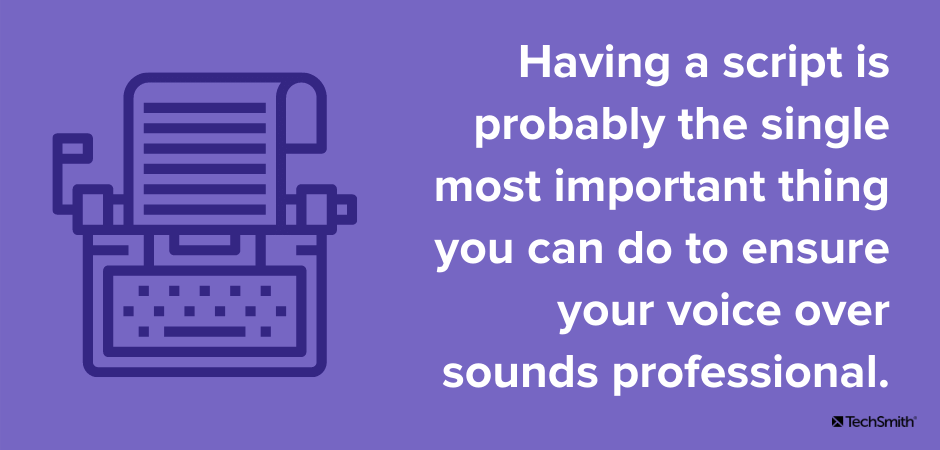
En iyi senaryolar, söylemeyi düşündüğünüz her şeyi kelimesi kelimesine içerecektir. Kaydetmeden önce bunu yazmak için zaman ayırmanız, ilgisiz konulara girme tehlikesi olmadan istediğiniz her şeyi kapsamanıza yardımcı olur.
Belirtmek istediğiniz noktaları ana hatlarıyla belirtin ve ardından bu taslağa dayalı olarak tam komut dosyasını yazın.
Bir komut dosyası ayrıca size pratik yapma şansı verir.
Kaydetmeden önce senaryonuzu birkaç kez yüksek sesle okuyun. Garip veya söylemesi zor olabilecek kelimelere veya ifadelere dikkat edin. Bir komut dosyası, yüksek sesle okunduğunda ve kafanızda okunduğunda genellikle farklı ses çıkarır ve farklı hissettirir.
Ardından, komut dosyanızı gerektiği gibi ayarlayın ve kaydetmeye hazırsınız.
Bu harika blog yazısı, senaryonuzu yazma konusunda size daha fazla bilgi verecektir.
3. Bir test kaydı yapın
Artık tüm gerekli araçlar yerinde olduğuna göre, sesinizi kaydetme zamanı!
Ancak asıl konuya geçmeden önce, ekipmanınızın düzgün çalıştığından ve ses seviyelerinizin iyi olduğundan emin olmak için bir test kaydı yapın.
En son seslendirme yaptığınız andan itibaren hiçbir şey değişmemiş olsa bile, önce test etmek yine de en iyi uygulamadır. Bu adımı kendim atladım ve kaydım bittikten sonra bir şeyin doğru şekilde ayarlanmadığını ve geri dönüp tekrar yapmam gerektiğini keşfettim.
Test kaydınız için komut dosyasının tamamını kaydetmeniz gerekmez, ancak birkaç paragraf, sesin net, uygun bir düzeyde olduğundan ve herhangi bir başıboş veya ortam gürültüsü içermediğinden emin olmak için size yeterli olacaktır.
Önemli: Test kaydınızı tekrar dinlerken, ses kalitesini kontrol etmek için kulaklık kullanın. Bilgisayarınızın hoparlörleri bunun için yeterince iyi olmayacaktır. Kulaklıklar, özellikle garip oda sesleri ve benzeri şeyler için net ses sağlamak için yakından dinlemenizi sağlar.
Açıkçası, sesin en ucuz hoparlörde bile iyi çıkmasını istiyorsunuz, ancak kaliteyi kontrol etmek için kulaklık kullanırsanız siz (ve izleyicileriniz) çok daha mutlu olacaksınız.
Video izleyicilerinizin önemli bir bölümünün kulaklıkla dinleyeceğini unutmayın, bu nedenle en iyi deneyimi yaşayacaklarından emin olmak istersiniz.
mikrofon yerleştirme
Ayrıca mikrofonunuzu nereye yerleştireceğinizi de düşünmek istersiniz. Konuşan kişiye çok yakın ve her türlü garip ağız seslerine ve hava üflemelerine maruz kalacaktır. Çok uzakta ve büyük bir odada kaybolmuş gibi gelebilir.
İdeal olarak, mikrofonu kişinin ağzından yaklaşık altı ila sekiz inç uzağa ve çenesinin biraz altına yerleştirin.
LAV (klipsli mikrofon) kullanıyorsanız, hoparlörün ağzının yaklaşık altı ila sekiz inç altında olduğundan emin olun.
Mikrofonunuzu yerleştirdiğiniz yüzeye de dikkat edin. Bazı mikrofon sehpaları, oturdukları masadan veya masadan gelen sesleri almaya oldukça duyarlı olacaktır. Test kaydınızda bu tür sesleri dinleyin.
Ses seviyenizi kontrol edin
Sesiniz için uygun ses seviyesi, sesin kolayca duyulmasını ve bozulmamasını sağlar. Çok alçak ve insanlar söylediklerinizi duymakta zorlanacaklar. Çok yüksek ve bozuk ses veya izleyicilerinizin kulak zarını patlatma riskiniz var.
Sesinizi düzenlerken seviyeleri gerektiği gibi ayarlayabilirsiniz, ancak kaydederken mümkün olan en iyi ses seviyesinden başlamak her zaman en iyi seçeneğinizdir.
Premium Beat'tekiler, önerilen ses seviyeleri ayarları hakkında harika bir gönderiye sahipler, ancak işte birkaç temel nokta.
- Ses seviyeleri desibel (db) cinsinden ölçülür.
- Ses düzenlemede, 0db aslında elde etmek istediğiniz maksimum değerdir. Garip, ha?
- Çoğunlukla ideal ses seviyeniz -10db ile -20db arasındadır. Sesiniz -6db civarında zirve yapmalıdır.
- Sesiniz bozulacağı veya "kırpılacağı" için asla 0db'nin üzerine çıkmayın.
Çoğu ses kayıt yazılımı, sesinizin çok yüksek olma ve kesilme tehlikesiyle karşı karşıya olduğunu size bildiren göstergelere sahiptir.
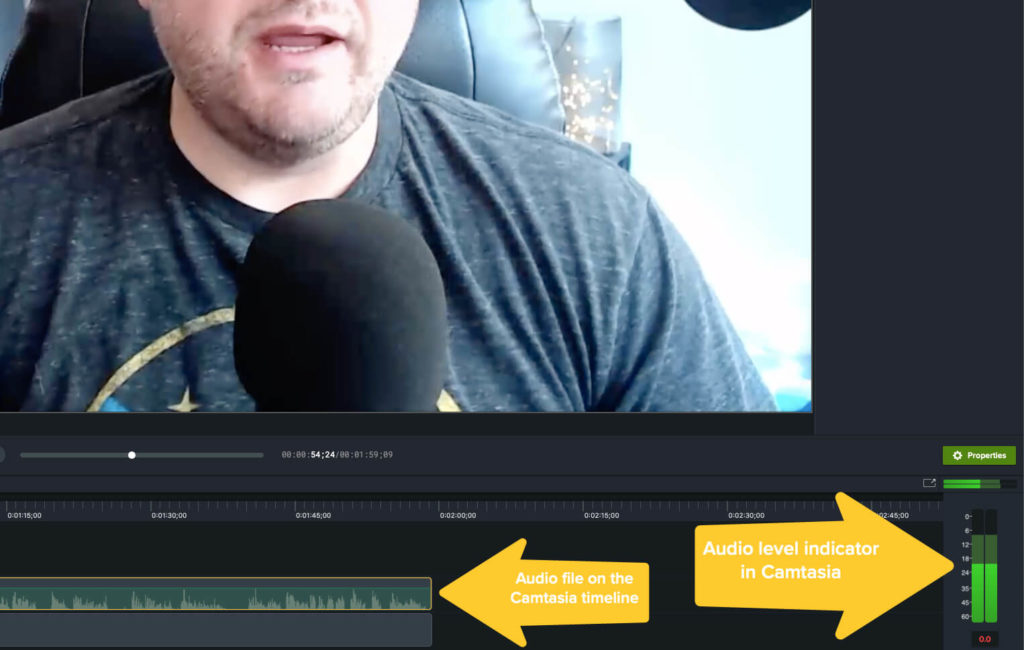
Yukarıdaki görüntü, solda dalga formu (ses kaydınızın grafiksel bir gösterimi) ve sağda seviye göstergesi ile TechSmith Camtasia arayüzünü göstermektedir.
Gösterge, sesin -6db'nin hemen altında zirve yaptığını ve kabul edilebilir seviyelerde olduğunu gösteriyor.
4. Sesinizi kaydedin
Mikrofon yerleşiminizden ve ses testinizden memnun kaldığınızda, sesinizi kaydetmeye hazırsınız!
Ciddi anlamda! Yap!
Audiate ile kayıt düğmesine tıklayıp konuşmak kadar basit.
Senaryonuzu kaydederken, harika bir seslendirme sağlamak için şu önemli ipuçlarını unutmayın:
- Yavaşça ve açıkça konuş. Her kelimeyi telaffuz edin, ancak bir robot gibi görünecek kadar çok konsantre olmayın.
- Tonunuzu düşünün. Kulağa hoş gelmek istiyorsunuz, ancak çok mutlu veya aşırı heyecanlı değilsiniz. Profesyonel ipucu: Senaryonuzu okurken gülümsemek daha mutlu ve doğal görünmenize yardımcı olabilir .
- Bir hata yaparsanız veya yanlış konuşursanız durmayın. Yeniden başlamak zorunda değilsin! Düzenlediğinizde her zaman düzeltebilirsiniz. Senaryonuzda bir veya iki cümle geri gidin ve yeniden başlayın. Profesyonel ipucu: Unutmayın, TechSmith Audiate ile sesinizin metnini görebilecek ve düzenleyebileceksiniz, böylece işiniz bittiğinde kolayca geri dönebilir ve hataları düzeltebilirsiniz.
- Senaryoyla uğraşırsanız veya devam etmek çok zorlaşırsa, kaydınızı duraklatın ve ara verin. Komut dosyasının size çok fazla sorun çıkarabilecek kısımlarını yeniden yazın ve tekrar deneyin.
- Her şeyde olduğu gibi, seslendirme, siz onları ne kadar çok yaparsanız o kadar kolaylaşır. İlk seferinde mükemmel değilse pes etmeyin!
5. Sesinizi düzenleyin
Kaydı bitirdiğinizde, düzenleme zamanı. Hata yapmamış olsanız bile, muhtemelen düzeltilmesi gereken birkaç şey vardır. En azından, herhangi bir ölü alanı kaldırmak için başlangıcı ve bitişi kırpmak isteyeceksiniz.
Yine, Audiate düzenlemeyi çok kolaylaştırıyor. Aşağıdaki video, Audiate'de nasıl çalışılacağına dair harika bir genel bakış sunar.
Geleneksel ses yazılımıyla, hatalarınızı bulmak ve bunları ayrı ayrı düzenlemek için kaydınızı gözden geçirmeniz gerekir. Düzenlemelerinizin ne kadar karmaşık olduğuna bağlı olarak, kısa bir videonun bile düzenlenmesi bir saat veya daha fazla sürebilir.

Ancak Audiate ile metni okuyabilir ve bulduğunuz hataları vurgulayabilir ve silebilirsiniz.
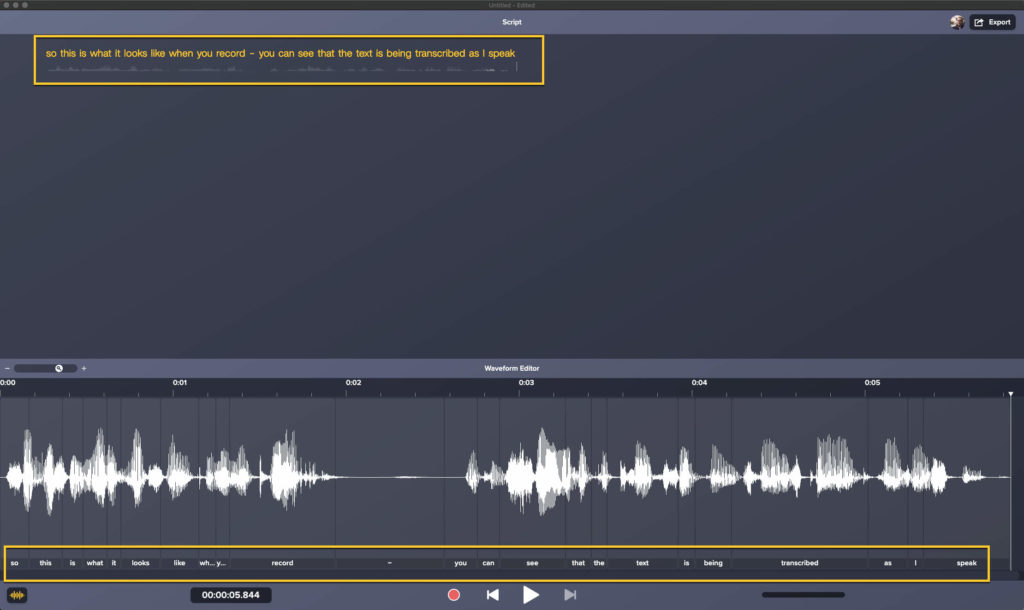
Ayrıca Audiate arayüzünün ilk örneğe göre çok daha az karmaşık olduğuna dikkat edin.
Ses üzerinden sesimi düzenlediğimde, herhangi bir değişiklik yapmadan önce tüm kaydı baştan sona dinlemeyi seviyorum.
Geri dönüp düzenlemek istediğim bir şeyi kendime hatırlatmak için ara sıra notlar alabilirim, ancak bu sefer gerçekten sadece kaydın genel hızına ve tonuna konsantre olmak istiyorum.
Umduğum gibi mi geliyor? Acele mi ettim yoksa çok mu yavaş konuştum? Herhangi bir kelimeyi ağzımdan kaçırdım mı, mırıldandım ya da yanlış konuştum mu? Garip sessizlikler veya bilinmeyen veya hatalı sesler var mı?
Ardından, başa dönün ve hatalarınızı düzenlemeye başlayın. Ayrıca cümleler veya ifadeler arasındaki anormal derecede uzun sessizlikleri ve ait olmayan garip sesleri düzenlemeyi de seviyorum.
Yine de, duraklamaların sesi kesmeye ve daha doğal ve sohbete dayalı hissettirmeye yardımcı olması için uygun (ve hatta gerekli) olduğunu unutmayın.
Bununla ilgili daha fazla bilgi edinmek için, kayıtlarınızdaki ses gürültüsünü azaltmakla ilgili bu harika gönderiye göz atın.
6. Sesinizi video düzenleyicinize aktarın
Camtasia'da sesi içe aktarmak ve ses ile çalışmak birkaç tıklama kadar basittir. Daha fazla bilgi için, Camtasia'da ses ve video senkronizasyonu ile ilgili bu gönderiye göz atın.
Bu kadar! Sesinizi başarıyla kaydettiniz!
Altyazıları ve sesli transkripsiyonları unutmayın
Kitlenizin büyük bir bölümünün videonuzu kulaklıkla dinleyeceğini yukarıda belirtmiştim. Ancak, çok sayıda kişinin videonuzu hiç ses çıkarmadan izleme olasılığının yüksek olduğunu söylersem ne olur?
Ve her zaman sağır veya işitme güçlüğü çeken izleyiciler olacaktır.
Bu nedenle videonuza altyazı eklemek ve sesli bir transkripsiyon sağlamak çok önemlidir. Videonuzun ses öğelerini dinleyemeyen veya dinleyemeyenler için altyazılar ve çeviri yazılar onlara videonuzun sağladığı tüm bilgileri alma fırsatı verir.
TechSmith Audiate'in bu kadar yararlı bir araç olmasının bir başka nedeni de budur.
Diğer ses araçlarıyla, ses dosyanızın yazıya dökülmesi ve zaman damgasının eklenmesi için sesinizi profesyonel bir transkripsiyon hizmetine göndermeniz gerekebilir. Tam bir komut dosyası yazsanız bile, altyazı dosyası olarak kullanılacak gerekli zaman damgalarına sahip olmayacaktır.
Ancak Audiate ile, yazıya dökme, altyazılar için zaman damgalarıyla birlikte otomatik olarak gerçekleşir.
Sesinizi kaydedip düzenledikten sonra, bu dökümü bir başlık (.SRT) dosyası olarak dışa aktarabilir ve doğrudan Camtasia'ya aktarabilirsiniz. Camtasia daha sonra altyazıları otomatik olarak videonuza ekler.
Seslendirme uzmanı olmak nasıl bir duygu?
Nasıl yapılacağını bildiğinizde ve doğru araçlara sahip olduğunuzda, bir profesyonel gibi seslendirme kaydetmek kolaydır.
Kayıt düğmesine basmadan önce uygun adımları atmak ve ardından sesinizi uygun şekilde düzenlemek için zaman ayırmak, seslendirmelerinizin profesyonel ve ilgi çekici olmasını sağlamak için uzun bir yol kat edecektir.
Ve unutmayın, uygulama mükemmelleştirir! Ne kadar çok yaparsanız, o kadar doğal hale gelecektir.
Ses Üzerinden Ses Kaydetmenin ve Düzenlemenin En Kolay ve En Hızlı Yolu!
Audiate, sesinizi kaydetmeyi ve düzenlemeyi, bir belgedeki metni düzenlemek kadar basit hale getirir.
Audiate'i Ücretsiz Deneyin
Numara! Minimum yatırımla harika seslendirme çalışmaları yapabilirsiniz. Başlamak için bir mikrofon ve ses kayıt yazılımı isteyeceksiniz.
Kısa cevap, sadece buna alışmanız gerektiğidir. Ancak, boğazınızın üstünden değil de diyaframınızdan konuşmak da dahil olmak üzere, sesinizin genel sesini iyileştirmek için yapabileceğiniz birkaç şey vardır. Ayrıca ses tellerinizin nemli olduğundan emin olun. Kayıt yaparken suyu elinizin altında bulundurun.
Ses kaydı için birçok seçenek mevcuttur, ancak yalnızca seslendirme kaydetmeniz gerekiyorsa TechSmith Audiate en iyi seçeneğinizdir.
Muhtemel değil. Bir dizüstü bilgisayar mikrofonu bir Zoom toplantısına çağrı yapmak için uygun olsa da, ses kaydınız için harici bir mikrofon isteyeceksiniz. Ancak iyi haber şu ki, 50-100 dolar arasında gerçekten iyi bir mikrofon alabilirsiniz.
Numara! Harika sonuçlarla kendiniz yapabilirsiniz. Sadece doğru araçlara ve biraz pratiğe ihtiyacınız var.
Not: Bu gönderi, yeni bilgiler içerecek şekilde Ekim 2020'de güncellendi.
